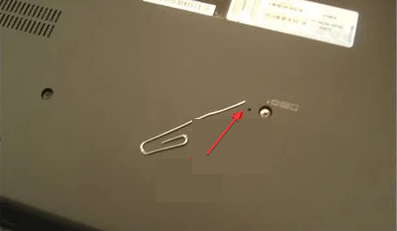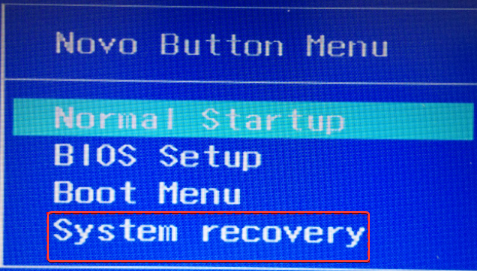Laptop Lenovo No Enciende aún con la Luz Encendida: 5 Soluciones
5 min. read
Updated on

Lenovo es, sin duda, una de las mejores laptops en el mercado, pero también presenta algunos problemas. Por ejemplo, un problema reportado por los usuarios es que la luz de encendido de la laptop Lenovo parpadea pero no se enciende, lo que hace imposible su uso.
Otra preocupación son los persistentes problemas de BitLocker en las laptops Lenovo que experimentan los usuarios.
¿Por qué parpadea sin parar la luz de encendido de mi laptop Lenovo?
Este problema ocurre debido a una batería de laptop dañada. Cuando la batería no está intacta, puede solo ser capaz de encender la luz de encendido sin la fuerza suficiente para encender la laptop.
Además, hay otros factores que los usuarios pueden tener en cuenta que pueden causar el problema. Algunos de ellos son:
- Adaptador de corriente defectuoso: Cuando el adaptador de corriente para cargar la laptop Lenovo está defectuoso, la batería de la laptop no se cargará correctamente. Esto puede dañar el sistema u otras funciones responsables de encender la laptop.
- Batería no conectada correctamente: El conector de la batería en la placa madre o panel debe estar conectado correctamente. Esto puede hacer que la batería no tenga la capacidad completa para encender la laptop, lo que resulta en el parpadeo de la luz de encendido.
- Problemas de hardware: Existen posibilidades de que el problema se deba a problemas de hardware. Cuando la GPU, la placa madre, etc., no están intactas, pueden causar problemas como el parpadeo de la luz de encendido de la laptop Lenovo pero que no se enciende.
No obstante, estas causas pueden variar en diferentes laptops Lenovo. Por lo tanto, te guiaremos sobre qué hacer para encender tu laptop Lenovo.
¿Qué puedo hacer si la luz de encendido de la laptop Lenovo no deja de parpadear?
Realiza las siguientes verificaciones preliminares antes de intentar soluciones avanzadas:
- Desconecta tu laptop Lenovo de la fuente de alimentación y conéctala a otro enchufe.
- Desconecta cualquier dispositivo externo como unidades USB de la laptop.
Si la laptop sigue comportándose de la misma manera, continúa con las siguientes soluciones:
1. Drenar la energía y encender la laptop
- Desconecta la laptop Lenovo de la fuente de alimentación.
- Retira las baterías de la computadora portátil si son extraíbles.
- Presiona y mantén presionado el botón de encendido durante 30 segundos.
- Vuelve a colocar la batería en la laptop y presiona el botón de encendido para encenderla.
Drenar la energía sin la batería ayudará a restablecer la BIOS y descargar cualquier residuo de energía que pueda evitar que se encienda normalmente.
2. Utiliza el botón de reinicio de Lenovo
- Desconecta la laptop Lenovo de la fuente de alimentación.
- Obtén un pequeño alfiler recto y localiza el orificio de reinicio de emergencia en tu laptop o consulta el manual del usuario para verificar dónde se encuentra.
- Presione el botón de reinicio durante diez segundos con el alfiler.
- Presione el botón de encendido para encenderla.
El botón de reinicio de emergencia cerrará cualquier actividad que aún pueda estar en curso o que se detenga abruptamente, lo que permitirá que la laptop se reinicie y se inicie correctamente.
3. Cambiar a otro adaptador de corriente
El problema puede ocurrir debido a un adaptador de corriente defectuoso que no puede cargar la batería.
CONSEJO DE EXPERTO:
PATROCINADO
Algunos errores de computadora son difíciles de arreglar, especialmente cuando se trata de archivos de sistema faltantes o corruptos en Windows.
Asegúrate de usar una herramienta dedicada, como Fortect, la cual escanea tu computadora y reemplaza tus archivos dañados con versiones nuevas de su propio repositorio.
Por lo tanto, cambiar el adaptador de corriente por uno nuevo que funcione perfectamente con otra laptop debería ayudar a detectar si hay algún problema con él.
4. Usa el botón Lenovo NOVO
El botón NOVO se encuentra en un pequeño orificio y se puede identificar con una flecha hacia atrás que parece una «U» invertida junto a él.
- Mantén presionado el botón de encendido durante 10 segundos.
- Ubica el orificio NOVO junto al botón de encendido o en el lateral de la laptop.
- Obtén un alfiler y presione el botón NOVO para ingresar al Modo de recuperación de Lenovo.
- Selecciona la opción Recuperación del sistema en el menú NOVO.
Espera a que tu laptop se inicie. El botón NOVO ayudará a arrancar el sistema en el Modo de recuperación cuando tengas problemas para encenderlo.
5. Revisa la batería
- Desconecta la laptop Lenovo del enchufe de corriente.
- Retira la batería de la laptop si es extraíble.
- Conecta el adaptador de corriente a la laptop.
Verifica si la laptop funciona cuando está desconectada de la corriente. Si la laptop se enciende solo con el adaptador de corriente conectado, entonces la batería es la causante del problema.
No obstante, te recomendamos que consultes a un profesional en el campo para que te ayude a identificar el problema y reparar tu laptop Lenovo. Alternativamente, puedes contactar al fabricante para recibir ayuda.
Los usuarios pueden estar interesados en solucionar problemas de teclado en la laptop Lenovo IdeaPad 320 si no funciona.
Además, puedes consultar cómo solucionar el problema de la pantalla táctil de la laptop Lenovo en pocos pasos.
¿Sigues teniendo problemas?
PATROCINADO
Si las sugerencias que te dimos arriba no solucionaron el problema, es probable que tu PC esté lidiando con errores de Windows más graves. En ese caso, te recomendamos escoger una herramienta como Fortect para arreglar los problemas eficientemente. Después de instalarla, haz clic en el botón Ver & Arreglar presiona Comenzar a Reparar.